Vorsicht
Dies ist die Dokumentation des aktuellen Entwicklungszweigs der CometVisu. Es besteht daher die Möglichkeit, dass einige der hier beschriebenen Features mit dem aktuellsten Release der CometVisu nicht genutzt werden können.
Das Strftime Plugin
Beschreibung
Das strftime-Plugin fügt der Visuseite eine formatierbare Datums- und Uhrzeit-Anzeige hinzu.

Einstellungen
Für eine grundsätzliche Erklärung des Aufbaus der Konfiguration und der Definition der im folgenden benutzten Begriffe (Elemente, Attribute) sollte zunächst dieser Abschnitt gelesen werden: Grundsätzliches.
Das Verhalten und Aussehen des strftime-Plugins kann durch die Verwendung von Attributen und Elementen beeinflusst werden. Die folgenden Tabellen zeigen die erlaubten Attribute und Elemente. In den Screenshots sieht man, wie beides über den Editor bearbeitet werden kann.
Nur die mit ….. unterstrichenen Attribute/Elemente müssen zwingend angegeben werden, alle anderen sind optional und können daher weg gelassen werden.
Erlaubte Attribute im strftime-Element
Element |
Attribut |
|||
|---|---|---|---|---|
Name |
Inhalt |
Beschreibung |
||
strftime |
lang |
en, de oder fr |
||
format |
Text |
|||
class |
Text |
Füge dieses Attribut der CSS Klasse hinzu, so dass das Widget durch ein eigenes Stylesheet zusätzlich formatiert werden kann. |
||
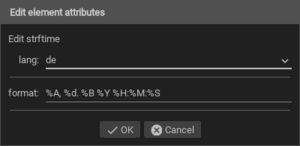
Hinweis
Das Attribut class wird im Editor nur angezeigt, wenn der complex-Modus aktiviert wurde.
Mögliche Formatierungsoptionen findet man hier. Ohne Angabe wird das Standardformat der jeweiligen Sprache verwendet.
Erlaubte Kind-Elemente und deren Attribute
Element |
Attribut |
|||
|---|---|---|---|---|
Struktur |
Name |
Inhalt |
Beschreibung |
|
|
colspan |
Zahl |
Spaltenanzahl für dieses Widget. |
|
colspan-m |
Zahl |
Übersteuert die Spaltenanzahl auf mittleren (medium) Browser Größen. |
||
colspan-s |
Zahl |
Übersteuert die Spaltenanzahl auf kleinen (small) Browser Größen. |
||
rowspan |
Zahl |
Zeilenanzahl für dieses Widget. |
||
x |
Text |
Horizontale Position des Widgets auf 2D Seiten. |
||
x-s |
Text |
Horizontale Position des Widgets auf 2D Seiten auf kleinen (small) Browser Größen. |
||
x-m |
Text |
Horizontale Position des Widgets auf 2D Seiten auf mittleren (medium) Browser Größen. |
||
y |
Text |
Vertikale Position des Widgets auf 2D Seiten. |
||
y-s |
Text |
Vertikale Position des Widgets auf 2D Seiten auf kleinen (small) Browser Größen. |
||
y-m |
Text |
Vertikale Position des Widgets auf 2D Seiten auf mittleren (medium) Browser Größen. |
||
z |
Text |
Für zukünftige Anwendungen reserviert. |
||
width |
Text |
Breite des Widgets auf 2D Seiten. |
||
width-s |
Text |
Breite des Widgets auf 2D Seiten auf kleinen (small) Browser Größen. |
||
width-m |
Text |
Breite des Widgets auf 2D Seiten auf mittleren (medium) Browser Größen. |
||
scale |
true oder false |
Automatische Anpassung der Layout-Werte auf Basis der Skalierung des Backdrops ein/-ausschalten (Standardeinstellung: true). |
||
scale-s |
true oder false |
Automatische Anpassung der Layout-Werte auf Basis der Skalierung des Backdrops ein/-ausschalten auf kleinen (small) Browser Größen (Standardeinstellung: true). |
||
scale-m |
true oder false |
Automatische Anpassung der Layout-Werte auf Basis der Skalierung des Backdrops ein/-ausschalten auf mittleren (medium) Browser Größen (Standardeinstellung: true). |
||
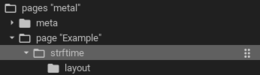
Elemente im Editor
XML Syntax
Alternativ kann man für das strftime Plugin auch von Hand einen Eintrag in der visu_config.xml hinzufügen.
Vorsicht
In der Config selbst dürfen NUR UTF-8 Zeichen verwendet werden. Dazu muss ein auf UTF-8 eingestellter Editor verwendet werden!
Hier der minimale Beispielcode der das strftime Plugin aus dem folgenden Screenshot erzeugt:

strftime, einfaches Beispiel
...
<meta>
<plugins>
<plugin name="strftime"/>
</plugins>
</meta>
...
<strftime lang="de" format="%A, %d. %B %Y %H:%M:%S">
<layout colspan="6"/>
</strftime>
